چندی پیش درباره نحوه نصب گواهینامه SSL روی دایرکت ادمین صحبت کردیم و به طور کامل آن را آموزش دادیم. امروز قصد داریم این گواهینامه ارزشمند و مهم را روی سی پنل نصب کنیم. همانطور که میدانید وجود SSL ایجاد حس امنیت و اطمینان را در مخاطبین ما به وجود آورده و منجر به عضویت و خرید امن خواهد شد. پس اگر موافق باشید نصب SSL در سی پنل را با هم بررسی کنیم.
نصب SSL در سی پنل
پس از اینکه گواهی ssl فعال شد و توسط مرجع صدور گواهی برای شما صادر شد، میتوانید به استقرار گواهی در cPanel اقدام کنید. برای این منظور مراحل زیر را دنبال کنید:
- وارد حساب سی پنل خود شوید.
- قسمت Security SSL/TLS Manager را پیدا کرده و روی آن کلیک کنید:
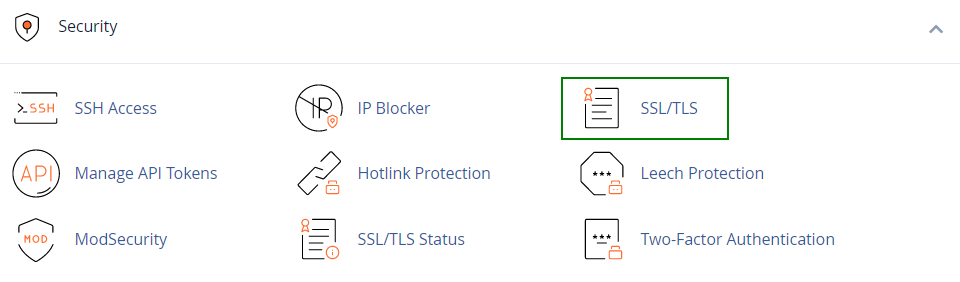
در منوی Install and Manage SSL for your website (HTTPS) روی Manage SSL Sites کلیک کنید:
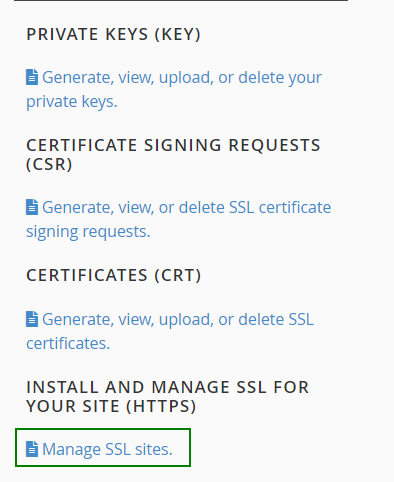
کد گواهی را که از مرجع صدور گواهینامه دریافت کرده اید شامل —–BEGIN CERTIFICATE—– و —–END CERTIFICATE—– کپی کنید و آن را در قسمت Certificate: (CRT) قرار دهید. صفحه فایلهای گواهی را میتوان با کمک یک ویرایشگر متن (به عنوان مثال، Notepad برای Windows یا Textedit برای macOS) در رایانه باز کرد.
توجه: کد گواهی را میتوان در فایل *yourdomain*.crt یافت که معمولاً از طریق ایمیل از طرف مرجع صدور گواهی برای شما ارسال میشود. از طرف دیگر، میتوان آن را مستقیماً از حساب شما دانلود کرد.
روی دکمه تکمیل خودکار توسط گواهی کلیک کنید، که در کنار گواهی وارد شده ظاهر میشود. حال سیستم سعی میکند نام دامنه و کلید خصوصی را واکشی کند. همچنین میتوانید دامنه را از لیست کشویی انتخاب کرده و گواهی و کلید خصوصی را به صورت دستی در کادرهای مربوطه وارد کنید. اگر سیستم موفق به واکشی کلید خصوصی نشد، میتوانید آن را در بخش کلیدهای خصوصی (KEY) در مدیر SSL/TLS پیدا کنید. لطفاً به یاد داشته باشید که سرصفحهها و پاورقیهای Begin/End را برای گواهی و کلید اضافه کنید. در صورت عدم وجود کد خصوصی، لطفاً یک کد CSR جدید همراه با کلید خصوصی ایجاد کرده و سپس گواهی SSL خود را مجدداً صادر کنید.
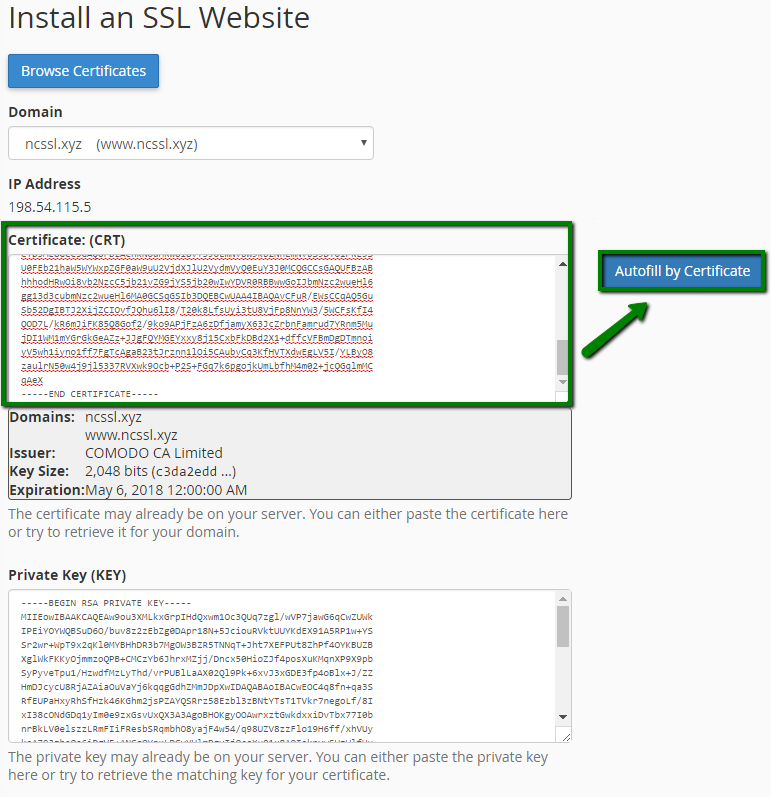
اگر این قسمت از قبل پر نشده باشد، زنجیره گواهیهای میانی (CA Bundle) را کپی کرده و در کادر زیر Certificate Authority Bundle (CABUNDLE) جایگذاری کنید.
اگر میخواهید از این گواهی برای خدمات پستی (Exim و Dovecot) استفاده کنید، کادر «Enable SNI for Mail Services» را علامت بزنید. در این صورت، میتوانید از دامنهای که گواهی SSL روی آن نصب شده است، بهعنوان نام میزبان سرور ایمیلی که کلاینتهای ایمیل شما را برای کار از طریق پورتهای ایمن پیکربندی میکند، استفاده کنید.
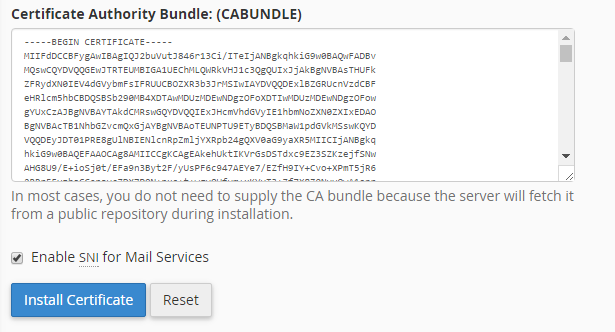
بر روی Install Certificate کلیک کنید.
تبریک میگوییم! نصب SSL در سی پنل با موفقیت انجام شد. اکنون سایت باید از طریق https:// قابل دسترسی باشد. با استفاده از این ابزار میتوانید مراحل نصب را بررسی کنید.
توجه داشته باشید! از cPanel نسخه 11.60 میتوانید از گواهیهای نصب شده برای ورود به cPanel/WHM و همچنین وب میل، ftp و وب دیسک استفاده کنید. گواهی نصب شده برای یک دامنه به طور خودکار به این سرویسها اختصاص مییابد، هیچ اقدام جداگانهای لازم نیست.
اکنون سایت باید از طریق https:// قابل دسترسی باشد. با استفاده از این ابزار میتوانید نصب صحیح خود را بررسی کنید:
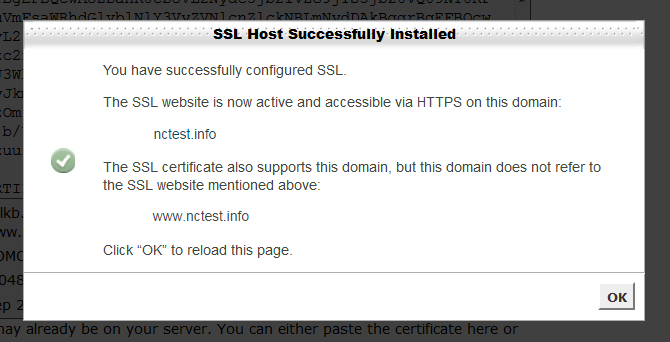
نویسنده بهاره کوهستانی
سایر مقالات نویسندهبهاره کوهستانی یک نویسنده و کارشناس حرفهای در حوزه وردپرس است که با چندین سال تجربه، مقالات آموزشی و راهنماهای کاربردی متعددی را برای کاربران منتشر کرده است. مطالب او به کاربران کمک میکند تا با بهرهگیری از ابزارها و تکنیکهای نوین، سایتهای خود را به سطح بالاتری ارتقا دهند.



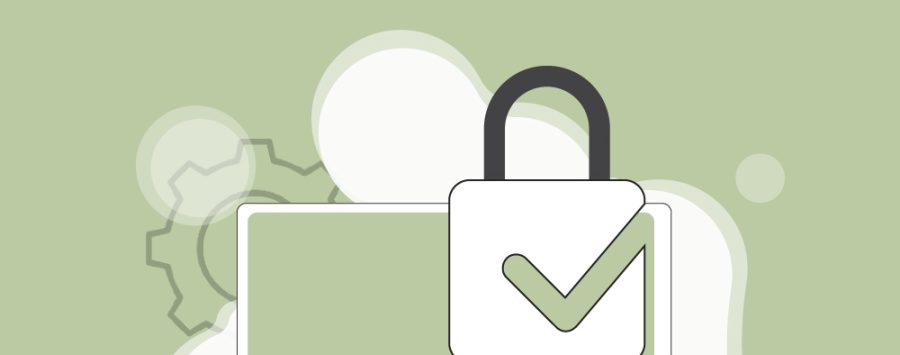




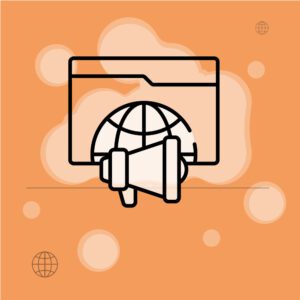

![بک آپ گرفتن از سایت وردپرس 💾 [ بررسی راحل + 4 افزونه ]](https://blog.zhaket.com/wp-content/uploads/2025/03/wordpress-backup-and-restore-300x300.jpg)

